Quando hai completato il compito di costruire un nuovo PC o il vecchio PC è stato infettato da virus, è consigliabile creare una USB avviabile di Windows per la reinstallazione del sistema. Questo è il modo più efficace per risolvere i problemi sopra menzionati. Tuttavia, potrebbe non essere un compito facile quando hai solo un Mac a portata di mano. Invece, ci sono molti strumenti gratuiti per masterizzare ISO disponibili su Windows per creare una USB avviabile.
In questa guida, andremo a creare una USB avviabile di Windows 10 su Mac con l'app Terminal utilizzando un insieme di comandi. Windows 10 è più adatto in quanto ha molte nuove e avanzate funzionalità rispetto a Windows 8 e Windows 7. Ad essere onesti, questo approccio è sicuro e non richiederà l'installazione di alcuna app di terze parti. Tuttavia, il processo potrebbe essere un po' confuso per alcune persone se non hanno avuto esperienza precedente nel lavorare con comandi di testo.
Cosa ci serve:
- Immagine ISO di Windows 10.
- Chiavetta USB da 8 GB o superiore.
- Un computer Mac con macOS o OS X.
- Gestore di pacchetti Homebrew (Opzionale).
Tutorial: Creare una USB Avviabile di Windows 10 su Mac con Terminal
Per creare una USB avviabile di Windows 10 su Mac in Terminal, devi lavorare con diversi comandi per completare il lavoro, come diskutil, hdutil, dd. Il più importante è il comando dd.
dd sta per duplicazione del disco, servendo come un'utilità basata su riga di comando che ti consente di copiare e convertire file. È un comando integrato che viene fornito con Linux, Unix e macOS. Quindi non è necessario installare pacchetti aggiuntivi per farlo funzionare.
Leggi attentamente i seguenti passaggi e assicurati di aver compreso appieno l'intero processo. Non è un compito semplice e richiede più pazienza. Dopo di che, puoi iniziare a creare una USB avviabile di Windows 10 su Mac con Terminal.
Passo 1: Collega una chiavetta USB al Mac e quindi formatta il drive in MS-DOS FAT con Master Boot Record utilizzando l'applicazione Utility Disco sul tuo Mac. Questo è un passaggio cruciale per creare una chiavetta USB avviabile di Windows 10 su Mac. Come nota, di default Mac non supporta NTFS.
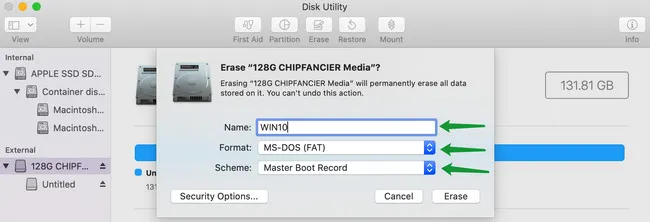
Passo 2: Apri l'applicazione Terminale sul tuo Mac e esegui questo comando: diskutil list external. Questo passaggio serve per identificare la chiavetta USB esterna. Dovresti trovarla nell'elenco. Il nome del drive dovrebbe essere qualcosa come /dev/diskX. Nell'esempio seguente, la chiavetta USB è vista come /dev/disk2. E questo è il percorso del tuo drive USB.

Passo 3: Ora, devi montare la cartella di Windows 10 per renderla pronta al trasferimento. Supponendo che il file ISO sia salvato sul Desktop. Per fare questo, puoi eseguire questo comando:
hdiutil mount Desktop/en_Windows_10_multiple_editions_x64.iso
/Volumes/J_CCSA_X64FRE_EN_US_DV5 è il percorso di quel file ISO, che appare anche nella Barra Laterale di Finder. Lo userai nel passaggio successivo.
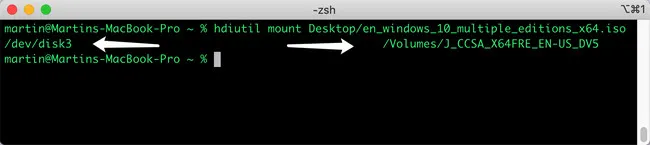
Passo 4: Quando è fatto, smonta il tuo drive e dovresti vedere il messaggio che dice "Lo smontaggio di tutti i volumi su disco2 è stato completato con successo".
diskutil unmountDisk /dev/disk2
Passo 5: Ora, copia il file ISO di Windows 10 sulla tua chiavetta USB. Per fare questo, puoi utilizzare questo comando:
sudo dd if=/percorso/a/windows_10.iso of=/dev/disk2 bs=1m
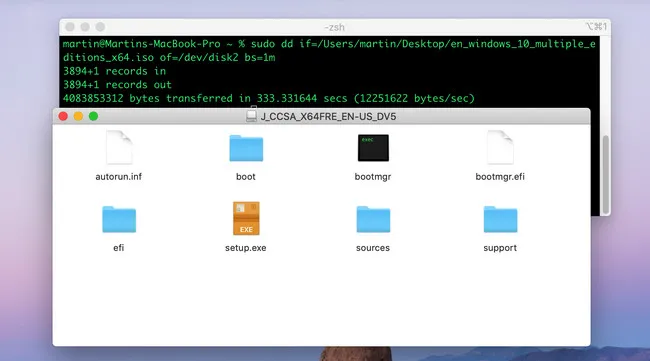
Passo 6: Ti verrà chiesto di inserire la password del tuo Mac. Una volta fatto ciò, il processo dovrebbe iniziare e richiede del tempo per completarsi, quindi sii paziente. Quando il compito di copia è finito, espelli la chiavetta USB dal tuo Mac.
[Aggiornamenti]: Se il file ISO di Windows 10 è stato scaricato di recente da Microsoft o è superiore a 4,5 GB, allora il processo di copia del file sopra fallirà perché il file install.wim è troppo grande per adattarsi in una partizione FAT32.

Dovrai montare l'immagine ISO e dividere install.wim in piccole parti. Dopo di che copiali sull'unità USB di destinazione. Puoi farlo seguendo questi comandi nell'ordine:
1. Installa il gestore di pacchetti Homebrew:
/bin/bash -c "$(curl -fsSL https://raw.githubusercontent.com/Homebrew/install/HEAD/install.sh)"
2. Installa la libreria wimlib per dividere il file install.wim: brew install wimlib
3. Copia tutti i file e le cartelle nell'ISO di Windows 10 escludendo il file install.wim:
rsync -avh --progress --exclude=sources/install.wim /Volumes/J_CCSA_X64FRE_EN_US_DV5/ /Volumes/WIN10
J_CCSA_X64FRE_EN_US_DV5 è il nome montato dell'ISO di Windows 10. WIN10 è il nome dell'unità USB.
4. Dividi install.wim e copialo sull'unità USB:
wimlib-imagex split /Volumes/J_CCSA_X64FRE_EN_US_DV5/sources/install.wim /Volumes/WIN10/sources/install.swm 3200
In breve, questo è un modo completamente gratuito per creare un'unità USB avviabile di Windows 10 su Mac con Terminal. Tuttavia, se non sei un grande fan della riga di comando, dai un'occhiata alle soluzioni alternative che abbiamo suggerito nella sezione successiva.
Svantaggi del Terminal:
- Tutto fatto con comandi di testo semplice.
- Devi trovare il percorso corretto del file nel tuo caso.
- Troppi passaggi per un'immagine ISO di Windows 10 grande.
- Potresti cancellare accidentalmente il disco interno del tuo Mac.
Bonus: Come Creare una USB Avviabile di Windows 10 su Mac senza Terminal
Mi sono servite diverse ore per creare con successo una USB avviabile di Windows 10 su Mac. È necessario apportare modifiche a determinati comandi in base alle impostazioni degli utenti del tuo Mac. Questo è estremamente difficile e richiede tempo quando è la prima volta che si utilizzano i comandi.
Se non hai avuto fortuna con il Terminal, allora dai un'occhiata all'app GUI che abbiamo suggerito in questa parte, che funziona bene secondo il nostro test.
UUByte ISO Editor per Mac
UUByte ISO Editor è un software affidabile e multi-piattaforma quando si tratta di creare una USB avviabile di Windows 10. Serve anche come ottima alternativa al metodo basato sulla riga di comando di macOS. Se sei nuovo su macOS e non hai alcun interesse a provare i comandi complessi in Terminal, allora questa è senza dubbio una scelta migliore. Ecco come procedere.
Innanzitutto, scarica UUByte ISO Editor sul tuo Mac. Puoi scaricare la versione di prova gratuita per provare le sue funzionalità prima di acquistarla. Ora collega l'unità USB al Mac e avvia UUByte ISO Editor. Dall'interfaccia utente principale di UUByte, ti verranno presentate diverse opzioni, tra cui Masterizza, Estrai, Crea, Modifica e Copia Disco. In questo caso, fai clic su Masterizza per procedere.
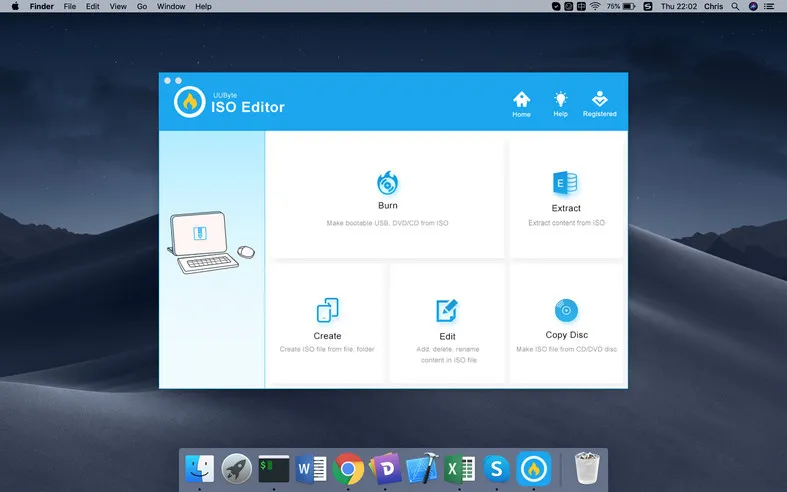
Una volta dentro, cerca il file ISO di Windows 10 sul tuo computer e premi il pulsante Masterizza. Il processo dovrebbe iniziare e richiedere meno di 5 minuti, molto più veloce rispetto all'app Terminal sopra menzionata.
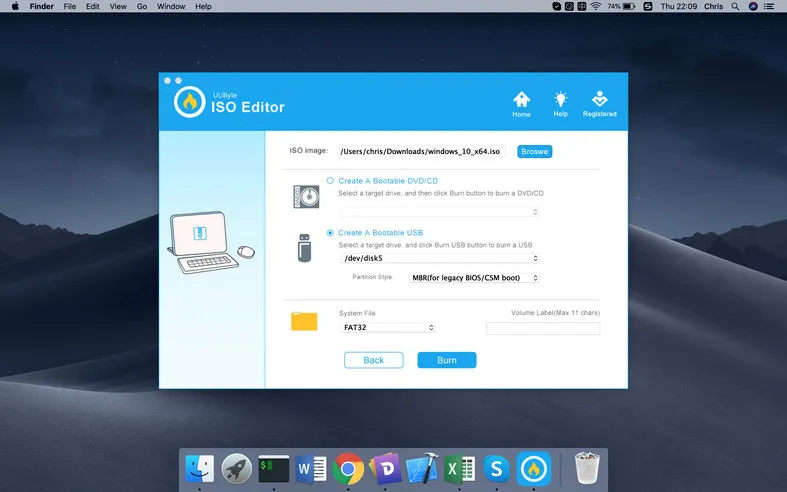
Attualmente, UUByte è la migliore app user-friendly disponibile su macOS per creare una USB avviabile di Windows. L'interfaccia è semplice e non coinvolge affatto personale complesso!
[Aggiornamenti]: La nuova versione di UUByte ISO Editor è in grado di gestire di default grandi file ISO di Windows 10. Se il file install.wim era superiore a 4 GB, lo dividerà automaticamente in piccoli pezzi. Questa è l'unica applicazione GUI su Mac che lo fa. Ecco lo screenshot di questa operazione:
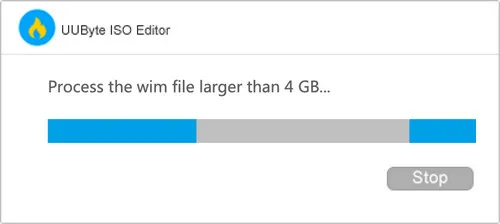
UNetbootin per Mac
UNetbootin è un altro programma popolare per creare USB avviabili da immagini ISO. Inizialmente, era in grado solo di masterizzare ISO di Linux su USB. Successivamente, ha aggiunto il supporto per le ISO di Windows. Uno dei principali vantaggi di UNetbootin è che puoi utilizzare la stessa app su Windows, macOS e Linux. E i passaggi sono anche molto semplici. Una USB avviabile verrà creata con successo in pochi clic.
Per prima cosa, scarica il file di installazione della versione macOS da qui. Decomprimi il file dmg e trascina l'icona dell'app nella cartella Applicazioni in modo da poterla aprire direttamente da Launchpad. Dopo di che, collega la chiavetta USB al Mac.
Ora, esegui l'app UNetbootin su Mac e carica l'ISO di Windows 10 nell'app cliccando sul menu a tre punti. Successivamente, clicca sul menu a discesa sul lato destro della scheda Drive per selezionare il nome della chiavetta USB. Infine, clicca sul pulsante OK per iniziare a masterizzare l'ISO su USB su Mac e attendi circa 20 minuti.
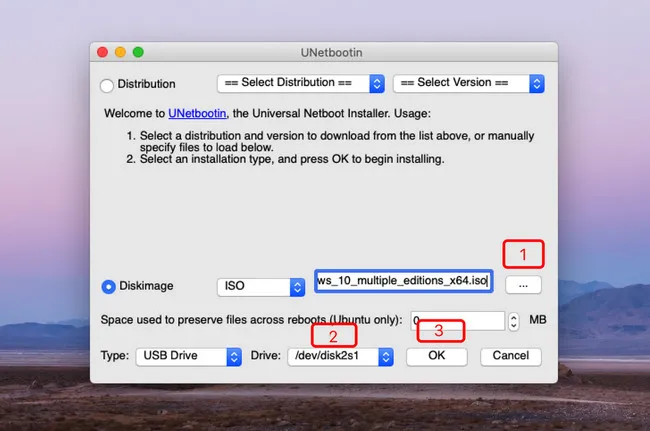
Alcuni utenti potrebbero chiedersi perché non raccomandiamo Boot Camp Assistant qui? Perché questa app di serie ha troppi errori e abbiamo fallito con un paio di tentativi su diversi dispositivi Mac. Fondamentalmente, è una perdita di tempo quando si prova su l'ultimo Big Sur.
[Avviso]: Apple ha disabilitato la funzione (Crea una USB avviabile di Windows 10 per l'installazione successiva) su macOS Big Sur e sei costretto a espellere tutti i dispositivi di archiviazione durante il lavoro con l'app Boot Camp Assistant. Ora, puoi solo creare una partizione Windows Boot Camp con questa app. Lo screenshot seguente è stato preso da un Mac che sta eseguendo macOS Big Sur:
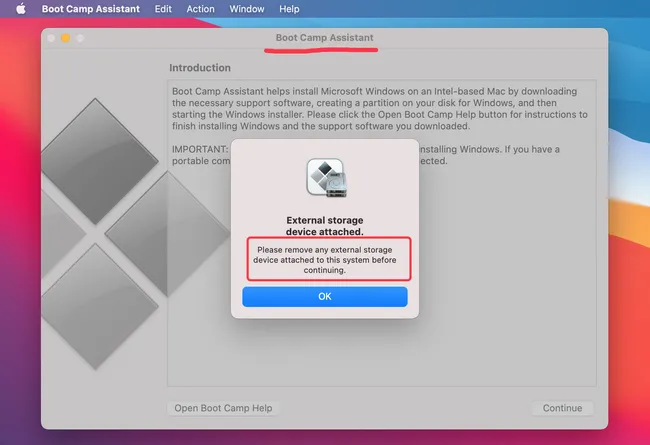
Sinceramente, creare un'unità USB avviabile di Windows 10 su Mac con Terminal è una soluzione notevole. È completamente gratuito e non richiede l'installazione di software aggiuntivo. Tuttavia, è necessario essere a proprio agio con i comandi di testo. Se non è il tuo caso, UUByte ISO Editor e UNetbootin sono buone alternative per creare un'unità USB avviabile di Windows 10 su Mac con un'interfaccia grafica.


